Oplossing: Niet Vastgepinde Apps Blijven Terugkomen op Windows 11

Als niet vastgepinde apps en programma
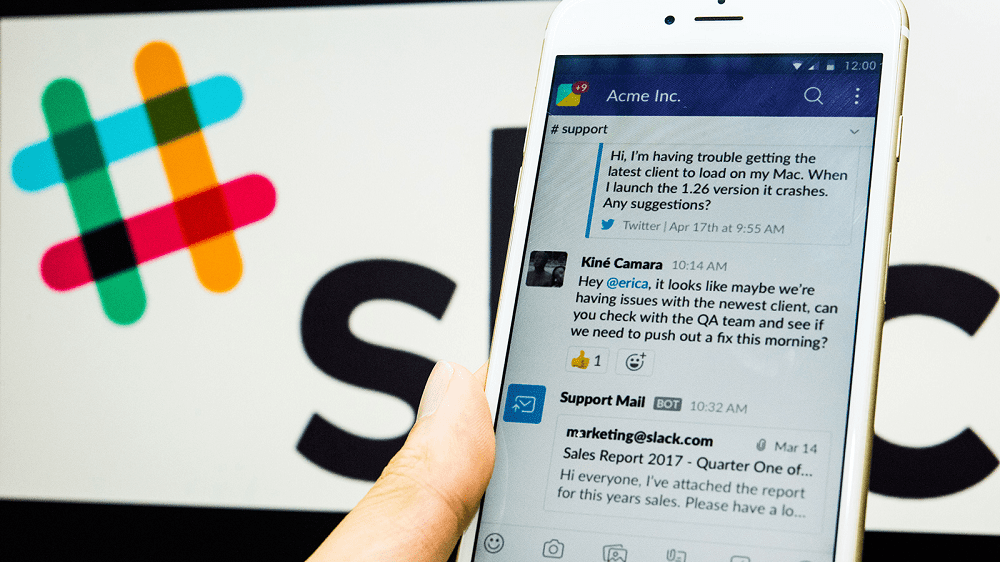
In organisaties die betalen voor Slack-abonnementen, is er over het algemeen een beperkt aantal mensen die verantwoordelijk zijn voor de betaling en ervoor zorgen dat deze gebeurt en correct wordt gerapporteerd. Kleinere gemeenschapsgroepen hebben waarschijnlijk maar één persoon die verantwoordelijk is voor het betalen van het abonnementsgeld. In grotere groepen en in bedrijfswerkruimten is het waarschijnlijker dat er minstens een tweede persoon is die verantwoordelijk is voor het toezicht op de succesvolle betalingen, zo niet een hele financiële afdeling.
Slack stelt standaard de primaire eigenaar in als de enige ontvanger van alle facturerings-e-mails. Als de persoon, personen of afdeling die verantwoordelijk zijn voor het doen van betalingen niet de primaire eigenaar van de werkruimte zijn, moeten ze ook worden toegevoegd als contactpersonen voor facturering.
Tip: Contactpersonen voor facturering hoeven niet eens lid te zijn van de werkruimte. U kunt de groepsmailbox van de financiële afdeling gebruiken in plaats van ze allemaal afzonderlijk te specificeren. Dit voorkomt ook dat u de lijst bijwerkt wanneer mensen vertrekken of lid worden.
Om nieuwe betalingscontacten toe te voegen aan uw Slack-werkruimte, moet u naar de factureringsinstellingen gaan. Helaas is er geen directe manier om er te komen vanuit de hoofdapplicatie van Slack. U moet in plaats daarvan de instellingen voor ledenbeheer doorlopen. Om daar te komen, moet u eerst op de naam van de werkruimte in de rechterbovenhoek klikken. Selecteer vervolgens in het vervolgkeuzemenu "Instellingen & beheer" en vervolgens "Leden beheren" om de pagina Ledenbeheer in een nieuw tabblad te openen.
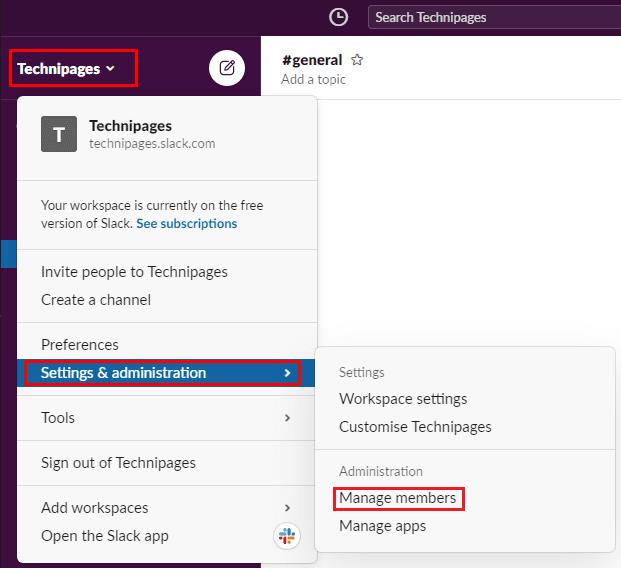
Om naar de werkruimte-instellingen te gaan, klikt u op de naam van de werkruimte in de zijbalk en selecteert u vervolgens "Instellingen en beheer" en "Leden beheren".
Zodra u op de ledenbeheerpagina bent, klikt u op het hamburgermenupictogram in de linkerbovenhoek en vervolgens op "Facturering".
Schakel in het factureringsgedeelte naar het tabblad 'Contacten'. Hier kunt u iemand uit uw werkruimte selecteren door ernaar te zoeken. Typ hiervoor in het tekstvak "Voeg een betalingscontact van uw team toe". Als alternatief kunt u een e-mailadres invoeren in het tekstvak met het label "Of via e-mailadres". U kunt dit doen, ongeacht of het is gebruikt om lid te worden van de werkruimte. Nadat u een gebruiker heeft geselecteerd of een e-mailadres heeft ingevoerd, klikt u op 'Betalingscontact toevoegen' om de wijziging op te slaan.
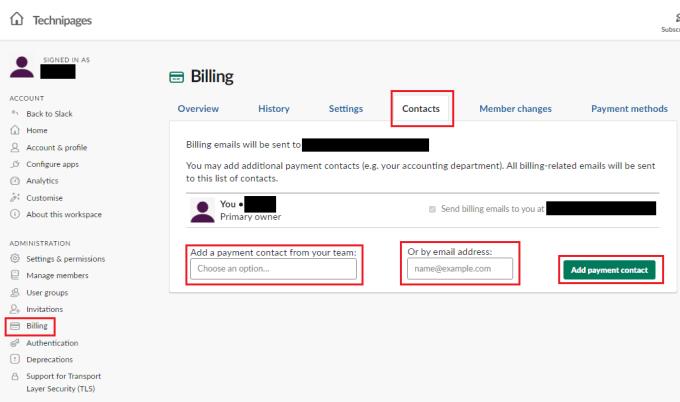
Configureer op het tabblad "Contacten" van de factureringsinstellingen wie u facturerings-e-mails wilt ontvangen en klik vervolgens op "Betalingscontact toevoegen".
De persoon die de rekening betaalt, of degene die ervoor zorgt dat deze wordt betaald, moet op de hoogte worden gehouden van de status van rekeningen. Als u de stappen in deze handleiding volgt, kunt u nieuwe factureringscontacten toevoegen. Deze contactpersonen krijgen alle e-mails over facturering toegestuurd.
Als niet vastgepinde apps en programma
Verwijder opgeslagen informatie uit Firefox Autofill door deze snelle en eenvoudige stappen te volgen voor Windows- en Android-apparaten.
In deze tutorial laten we je zien hoe je een zachte of harde reset uitvoert op de Apple iPod Shuffle.
Er zijn zoveel geweldige apps op Google Play dat je niet anders kunt dan je abonneren. Na een tijdje groeit die lijst, en moet je jouw Google Play-abonnementen beheren.
Rommelen in je zak of portemonnee om de juiste kaart te vinden kan een groot ongemak zijn. In de afgelopen jaren hebben verschillende bedrijven
Wanneer je de Android downloadgeschiedenis verwijdert, help je om meer opslagruimte te creëren, naast andere voordelen. Hier zijn de te volgen stappen.
Deze gids laat je zien hoe je foto
We hebben een beetje tijd doorgebracht met de Galaxy Tab S9 Ultra, en het is de perfecte tablet om te koppelen aan je Windows PC of de Galaxy S23.
Dempen van groepsberichten in Android 11 om meldingen onder controle te houden voor de Berichten-app, WhatsApp en Telegram.
Wissen van de Adresbalk URL geschiedenis op Firefox en houd je sessies privé door deze snelle en eenvoudige stappen te volgen.







